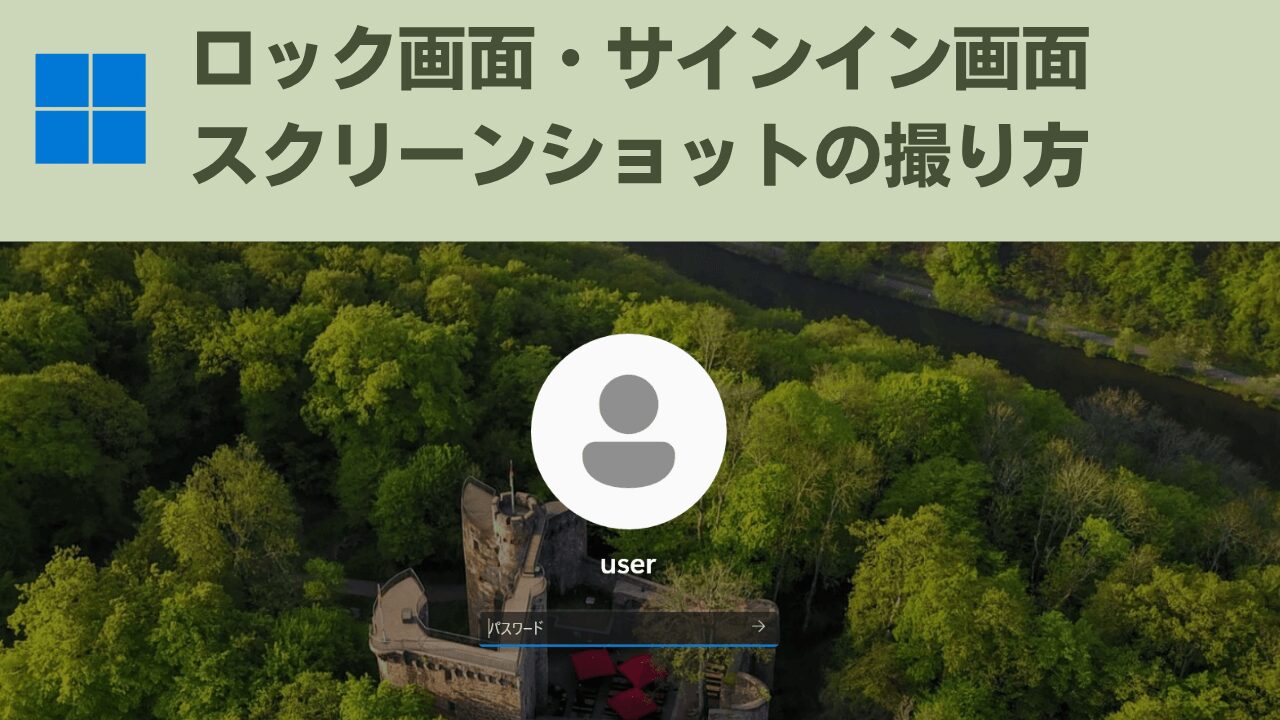Windows 11 をご利用の方で「ロック画面」や「サインイン画面」のスクリーンショットを撮りたい!と考える方は、ほとんどおられないかもしれません。
でも稀に画面解説などで使いたいという方もおられるはずです。
今回自分でも試してみて「Snipping Tool」遅延 + 一工夫を加えた方法でスクリーンショットが撮れることが判明しました。
この記事では具体的な操作手順をスクリーンショットを交えながら解説していきます。
サインイン画面のスクリーンショットを撮る方法
スタートメニューをクリックして開き、検索バーに「Snipping Tool」と入力します。
「Snipping Tool」アプリをクリックして起動しましょう。
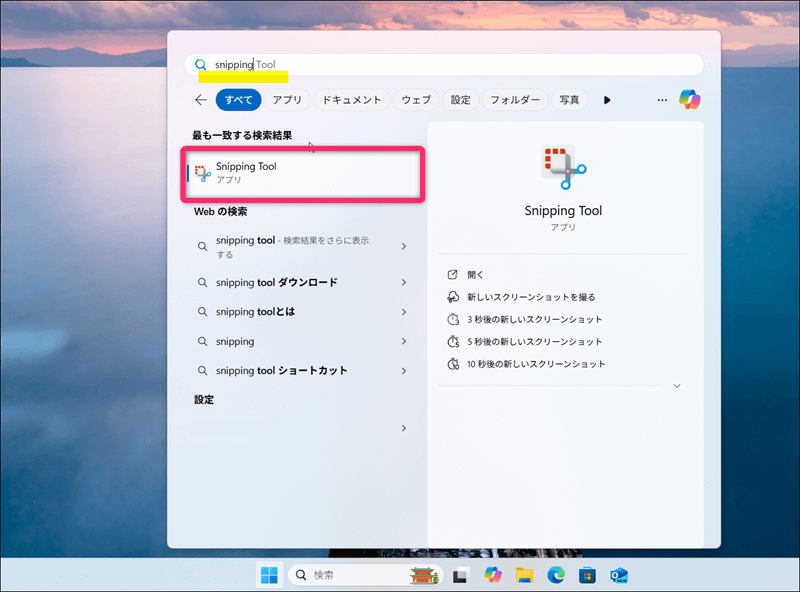
「Snipping Tool」アプリ上部にある時計マークをクリックして、遅延時間指定します。
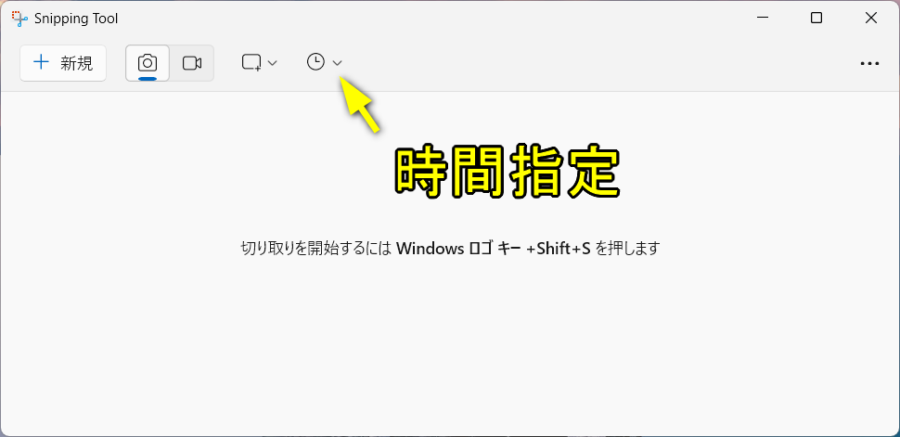
「10秒遅延」が気持ちに余裕を持ってできると思います。
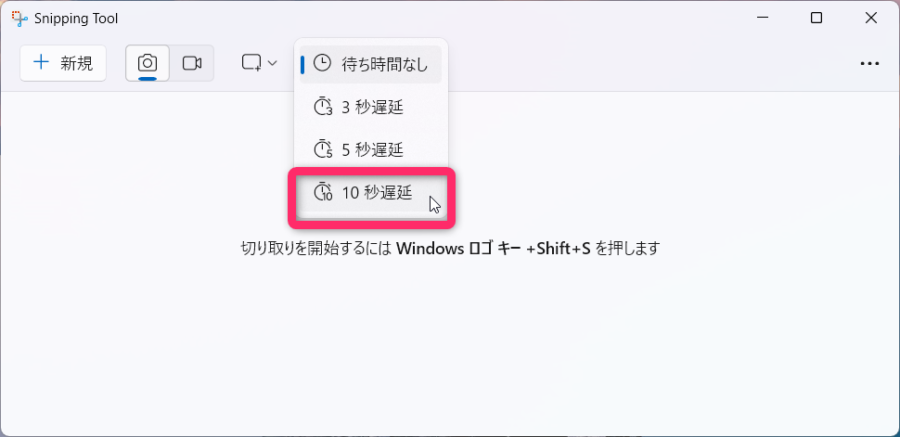
「切り取り領域」は「四角形」を選択します。
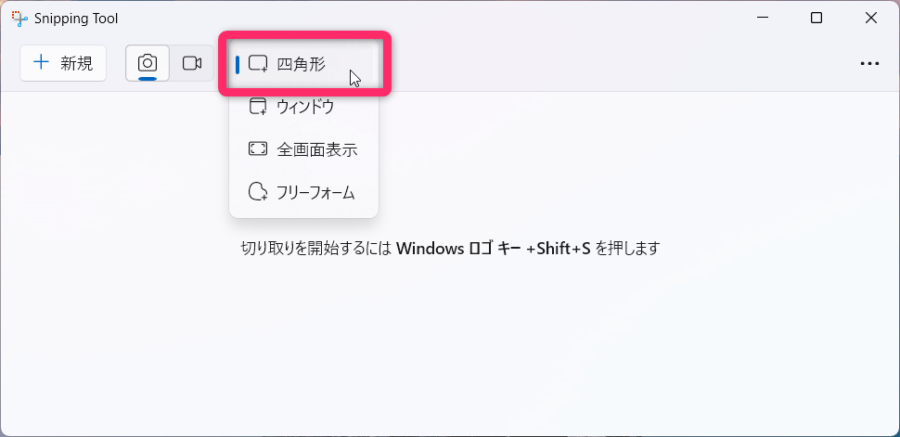
「新規」ボタンを押してスクリーンショット10秒遅延が開始します。
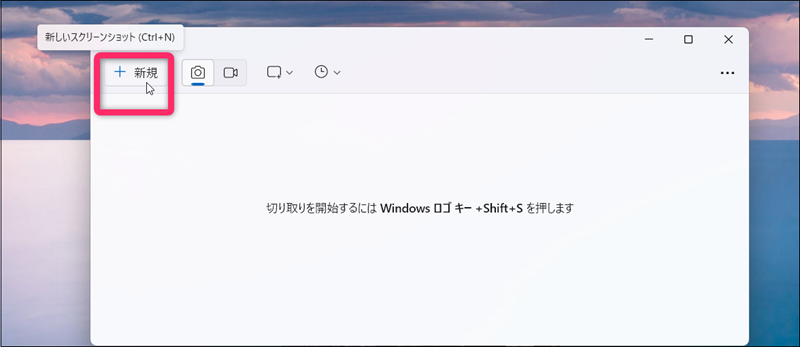
ここで素早く ![]() + L を同時に押します。そうするとロック画面に変わります。
+ L を同時に押します。そうするとロック画面に変わります。
そしてロック画面のどこかをクリックすると、サインイン画面に変わります。
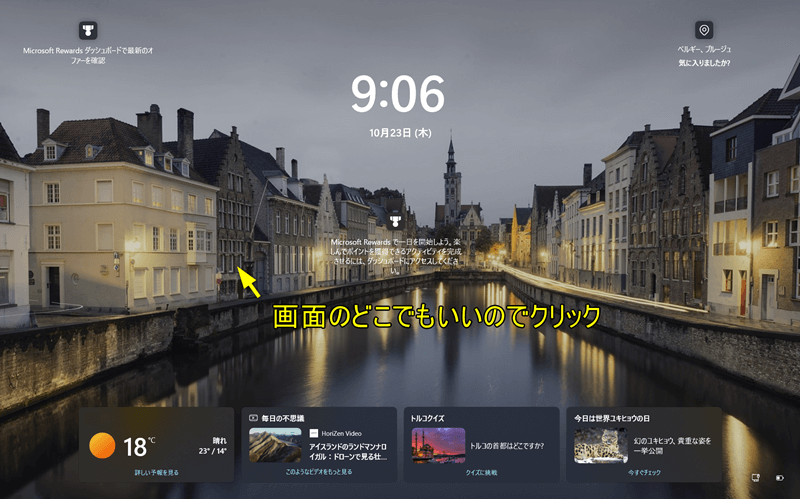
10秒経過したのを待ってから、サインインのためのパスワードを入力します。
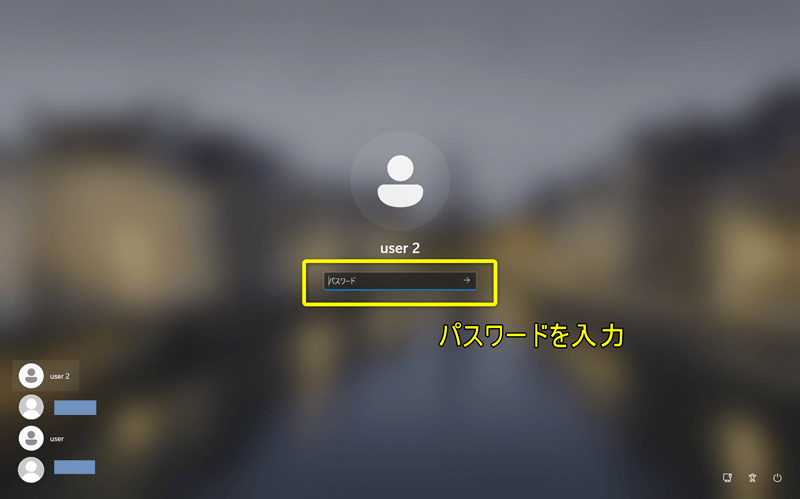
ここからが重要ポイントになります。
両手を使いますが、Enterキーを押して素早く左クリック(クリックボタンを離さずキープしたままに)します!
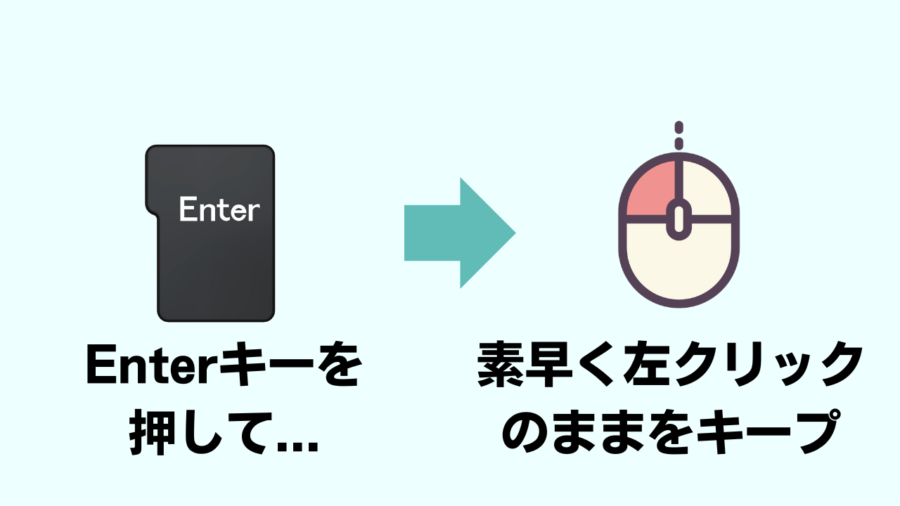
画面上部に下の図のようなキャプチャ表示が出てくれば、もうほぼ成功です。
(なぜかうまくいかず、通常のホーム画面に進んでしまう時もよくあります。根気よく試してみましょう)
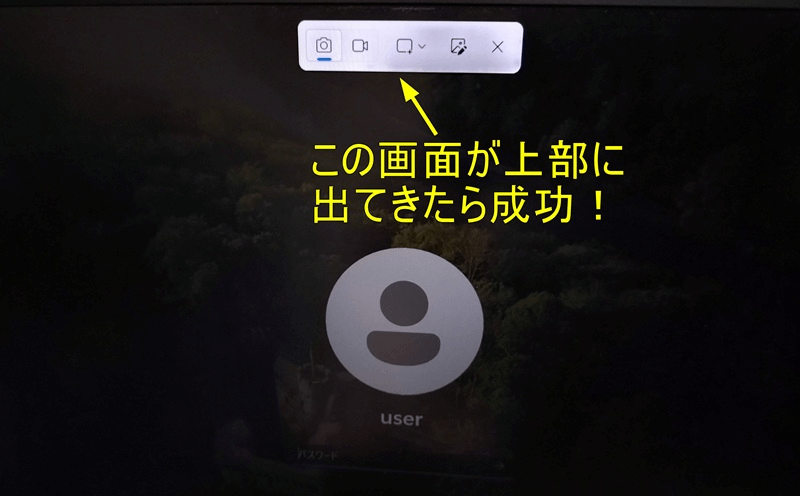
画面の左上から右下に向かってドラッグしていきます。
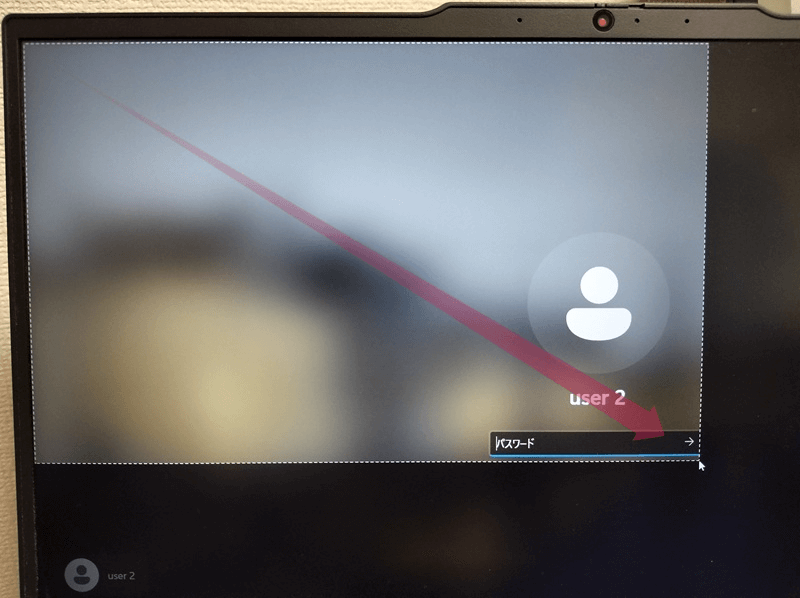
クリックボタンを離すと画面下に出てくる「キャプチャ」ボタンをクリックします。
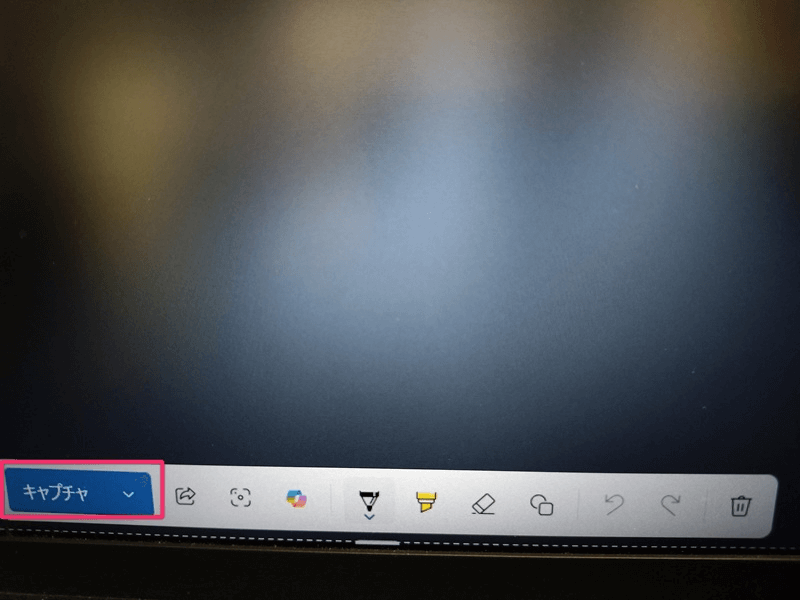
「保存先」をクリックします。
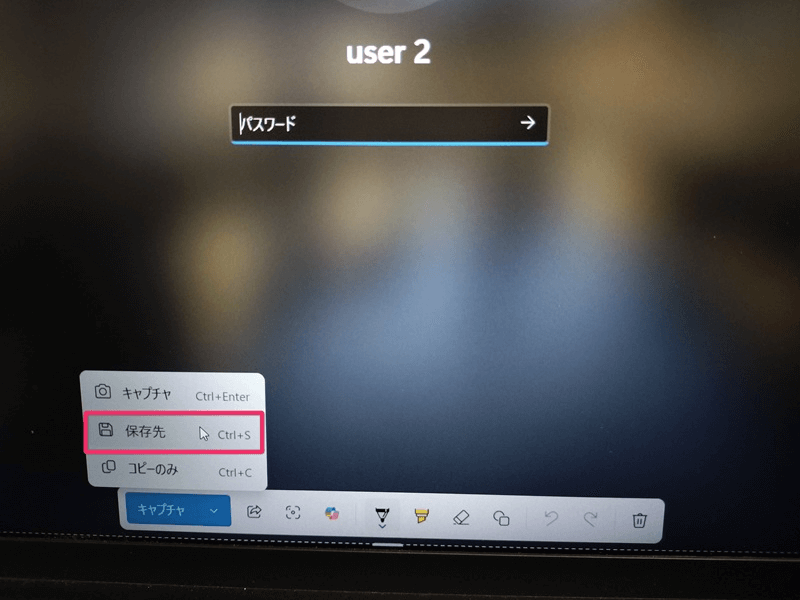
「デスクトップ」などを指定して「保存」します。
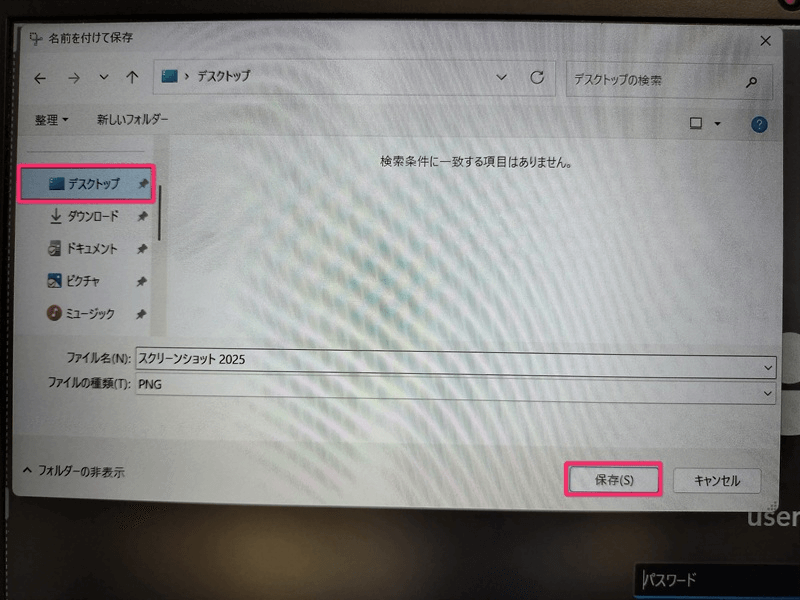
ホーム画面が開くと、先ほどのスクリーンショットがデスクトップ上に保存されていて成功です。
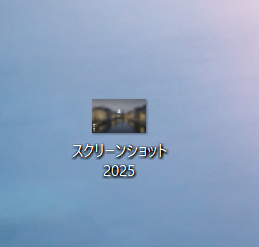
ロック画面のスクリーンショットを撮る方法
ロック画面のスクリーンショットを撮る場合ですが
まず上述したように「Snipping tool」で10秒遅延にした後、 ![]() + L を同時押しでロック画面に変わります。
+ L を同時押しでロック画面に変わります。
この画面のまま10秒経過したのを待ってから…
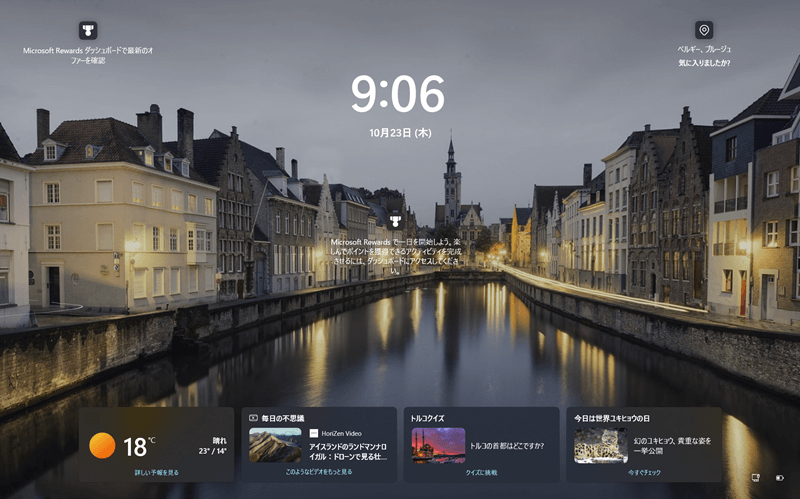
下記の操作、「Enterキーを押して素早く左クリックをキープ」これを試してみてください。
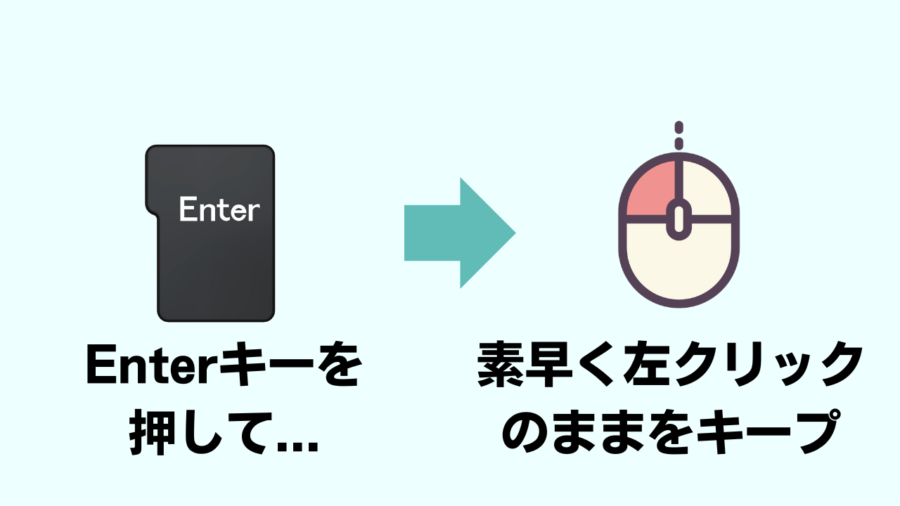
あとは「サインイン画面のスクリーンショットを撮る」方法と同じです。
スクリーンショットを撮る方法のまとめ
Windows のロック画面やサインイン画面のスクリーンショットを撮る需要はほとんどないとは思いますが、もしかしたら何かの役に立つかもしれないので備忘録として記録しておきます。
以前は Snipping Tool の「遅延切り取り」機能だけで撮れていましたが、最近のバージョンでは少し工夫が必要になりました。
もしかしたらこの方法も今後できなくなるかもしれませんが、今撮れたことは確かです。
もし必要があれば本記事を参考にお試しいただければと思います。
スクリーンショットを上手に活用すると、パソコンの操作説明やトラブルシューティングなど思いがけず役立つことがあります。パソコンの活用術を広げていきましょう。
Windows11 その他の必須・お役立ち設定方法の紹介
Windows11のパソコンをお使いの方で、下記の設定もご参考になるかもしれません。